
전원 버튼을 누르고 커피 한 잔을 타 와도 아직 부팅이 끝나지 않은 10년 된 내 컴퓨터. 인터넷 창 하나를 여는 데도 인내심을 시험하고, "이제는 정말 보내줘야 하나" 하는 서글픈 마음에 새 PC 견적을 알아보고 계셨을 겁니다. 하지만 잠시만요.
결론부터 말씀드리겠습니다. 당신의 낡고 느린 PC는, 단 몇만 원의 '심장 이식 수술'만으로도 요즘 컴퓨터 부럽지 않은 속도로 부활할 수 있습니다. 무작정 모든 부품을 바꾸는 것이 아니라, 가장 '효율적인' 순서대로 업그레이드하는 지혜가 필요합니다. 이 글은 최소의 비용으로 최대의 만족을 얻는, 10년 된 PC를 위한 가장 확실한 '회춘' 가이드입니다.
0순위: 모든 것의 시작, HDD를 SSD로!


만약 당신의 10년 된 PC가 아직도 'HDD(하드디스크)'라는 낡은 저장 장치를 사용하고 있다면, 다른 모든 고민은 사치입니다. 당신의 업그레이드 0순위, 즉 '묻지도 따지지도 않고' 가장 먼저 해야 할 일은 바로 주 저장 장치를 'SSD(Solid State Drive)'로 교체하는 것입니다.
HDD는 LP판처럼 뱅글뱅글 돌아가는 디스크 위를 바늘이 움직여 데이터를 읽는 10년 전의 기계식 방식입니다. 반면, SSD는 반도체 칩에 데이터를 순식간에 저장하고 읽는 최신 전자식 방식이죠. 부팅 속도, 프로그램 실행 속도, 게임 로딩 속도 등 컴퓨터의 모든 '반응 속도'가 거짓말처럼 빨라집니다. 5~10만 원의 투자로, 마치 100만 원짜리 새 컴퓨터를 산 듯한 가장 극적인 체감 성능을 경험하게 될 것입니다.
1순위: 작업 책상을 넓혀라, RAM 증설


SSD 교체로 심장을 바꿨다면, 다음은 '작업 책상'을 넓힐 차례입니다. 10년 전 PC는 보통 4GB 정도의 RAM(메모리)을 가지고 있는데, 이는 요즘 기준으로는 아주 좁은 책상과 같습니다. 인터넷 창 몇 개, 문서 파일 하나만 열어놓아도 책상이 꽉 차서 다른 일을 할 수 없는 상태가 되는 것이죠.
이 좁은 책상을 최소 '8GB', 가급적 '16GB'로 넓혀주는 것만으로도, 여러 프로그램을 동시에 띄워놓았을 때의 버벅거림이 마법처럼 사라집니다. RAM 증설은 중고 부품을 활용하면 2~3만 원의 아주 저렴한 비용으로도 가능하며, SSD 다음으로 가장 확실한 체감 성능을 보장하는 '가성비 최고의' 업그레이드입니다.
2순위: 낡은 눈을 바꿔주자, 그래픽카드(GPU)


SSD와 RAM 업그레이드로 기본적인 체력을 키웠지만, 여전히 유튜브 고화질 영상이 끊기거나 오래된 게임조차 버벅거린다면, 이제는 PC의 '눈' 역할을 하는 '그래픽카드'를 돌아볼 차례입니다. 10년 전의 그래픽카드는 최신 웹 브라우저나 동영상 코덱을 제대로 지원하지 못하는 경우가 많습니다.
최신 고사양 게임을 하려는 것이 아니라면, 굳이 수십만 원짜리 새 제품을 살 필요는 없습니다. 중고 시장에서 5~10만 원 내외로 구할 수 있는 'GTX 1060'이나 'RX 580' 정도의 그래픽카드로 교체해주는 것만으로도, 4K 영상 감상은 물론 '리그 오브 레전드'나 '오버워치' 같은 인기 온라인 게임을 쾌적하게 즐길 수 있는 수준으로 변신합니다.
3순위: 진짜 두뇌 교체, CPU와 메인보드

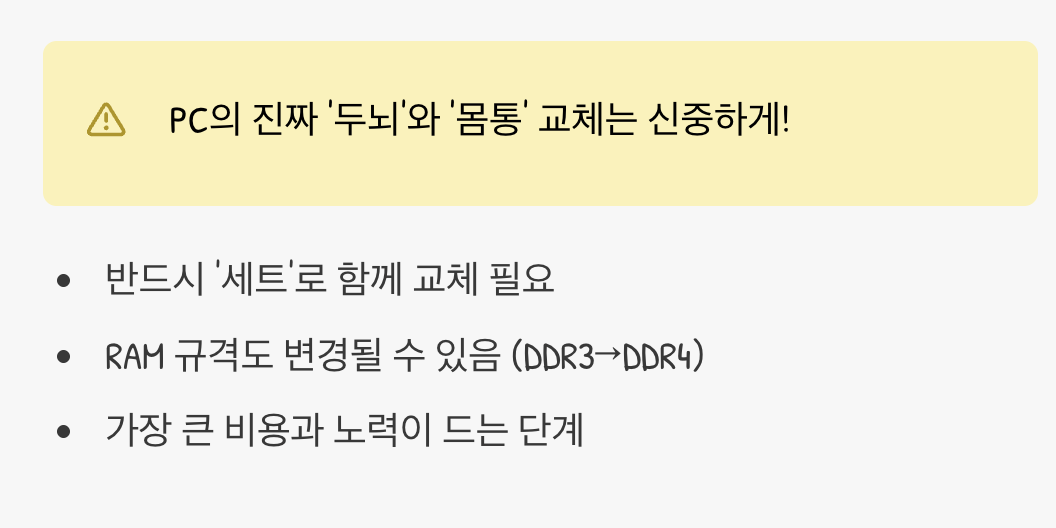
위의 세 가지 업그레이드를 모두 마쳤는데도 성능에 갈증을 느낀다면, 이제는 PC의 진짜 '두뇌'인 'CPU'와 '몸통'인 '메인보드'를 교체하는 '대수술'을 고려해볼 수 있습니다. 하지만 이는 신중한 접근이 필요합니다.
10년 된 CPU와 메인보드는 최신 부품과 소켓 규격이 전혀 호환되지 않으므로, 이 둘은 반드시 '세트'로 함께 교체해야 합니다. 또한, CPU 세대가 바뀌면 RAM의 규격(예: DDR3 -> DDR4)도 함께 바뀌는 경우가 많아, 기존에 사용하던 RAM을 재활용하지 못할 수도 있습니다. 이는 사실상 '새 컴퓨터를 조립하는 것'에 가까운, 가장 큰 비용과 노력이 드는 마지막 단계입니다.
잊지 마세요, '파워서플라이'라는 심장


오래된 PC를 업그레이드할 때 많은 분들이 간과하는 것이 바로 '파워서플라이(PSU)'의 상태입니다. 파워서플라이는 PC의 모든 부품에 전력을 공급하는 '심장'과 같은데, 이 부품 역시 세월이 흐르면서 성능이 저하되는 '소모품'입니다.
특히, 새로운 그래픽카드처럼 전기를 더 많이 필요로 하는 부품을 추가했다면, 낡은 심장이 그 힘을 감당하지 못하고 갑자기 멈춰버릴(PC 다운) 수 있습니다. 10년 가까이 사용한 파워서플라이라면, 이번 기회에 5~7만 원대의 정격 500~600W급 새 제품으로 교체해주는 것이, 당신의 소중한 부품들을 지키는 가장 확실한 '안전 보험'입니다.
자주 묻는 질문 (FAQ)


Q. 제 10년 된 PC 부품 사양은 어떻게 확인할 수 있나요?
A. 'CPU-Z'라는 무료 프로그램을 다운로드하여 실행하면, 현재 내 PC에 장착된 CPU, 메인보드, 메모리(RAM), 그래픽카드의 정확한 모델명을 한눈에 확인할 수 있습니다.
Q. RAM을 업그레이드하고 싶은데, 어떤 종류를 사야 하나요?
A. CPU-Z의 'Memory' 탭에서 현재 사용 중인 RAM의 '타입(Type)'이 DDR3인지 DDR4인지를 먼저 확인해야 합니다. 10년 전 PC라면 대부분 DDR3일 확률이 높으며, 반드시 같은 타입의 RAM을 구매해야만 장착이 가능합니다.
Q. 이렇게 업그레이드하는 것보다 그냥 새로 사는 게 낫지 않을까요?
A. 사용 목적에 따라 다릅니다. 최신 고사양 게임을 즐기는 것이 목적이라면 새로 사는 것이 맞습니다. 하지만 웹서핑, 문서 작업, 영상 감상, 가벼운 온라인 게임 정도의 용도라면, 10~20만 원 내외의 SSD와 RAM 업그레이드만으로도 앞으로 몇 년은 더 충분히 쾌적하게 사용할 수 있는 '가성비 최고의' 선택입니다.
오래된 노트북, HDD를 SSD로 교체해 수명 3년 연장하기
오래된 노트북, HDD를 SSD로 교체해 수명 3년 연장하기
전원 버튼을 누르고 한참을 기다려야 바탕화면이 뜨는 노트북, 폴더 하나를 여는 데도 ‘드르륵’ 소리를 내며 버벅거리는 낡은 기기 때문에 스트레스받고 계신가요? 새 노트북을 사자니 가격
tfs.sstory.kr
구형 아이맥(iMac)에 SSD 설치하여 새 생명 불어넣기
구형 아이맥(iMac)에 SSD 설치하여 새 생명 불어넣기
아름다운 디자인에 반해 큰맘 먹고 장만했던 나의 아이맥. 하지만 세월 앞에 장사 없다고, 이제는 부팅하는 데만 한세월, 프로그램을 하나 여는 데도 인내심을 시험하고 있지는 않으신가요? "이
tfs.sstory.kr
PC 업그레이드 우선순위 정하기 (CPU vs RAM vs GPU)
PC 업그레이드 우선순위 정하기 (CPU vs RAM vs GPU)
게임을 할 때마다 화면은 버벅거리고, 인터넷 창 몇 개만 열어도 컴퓨터가 빌빌대는 상황. "이제는 보내줄 때가 됐나..." 싶다가도, 막상 업그레이드를 하려니 눈앞이 캄캄해집니다. CPU, RAM, 그래
tfs.sstory.kr
추가 정보 및 도움이 되는 자료
- 10년된 컴퓨터 업그레이드 어디부터 해야 효과있을까? - 사과박스
CPU, RAM, SSD/하드디스크, 그래픽카드 등 부품별 업그레이드 체감 순서를 실제 사례와 함께 설명합니다. - 오래된 컴퓨터 업그레이드의 첫걸음은? - ITWorld 코리아
SSD 장착이 가장 큰 속도 체감을 주며, 메모리 및 그래픽카드 교체가 각각 어느 정도 성능 향상을 주는지 조사한 글입니다. - 10년 이상 된 PC, 업그레이드 현실적으로 어디까지? - 쿨엔조이
부품별로 교체 시 체감 성능 변화와 비용, 구형 하드웨어의 현실적인 업그레이드 한계점까지 사용자들이 직접 체험한 후기를 공유합니다. - 10년 넘은 컴퓨터 SSD 장착 후기 - 바로믿는 후기
구형 컴퓨터의 SSD 업그레이드 전후 체감 변화와 실제 벤치마크 결과, 기타 최소 업그레이드 추천 경험을 제공합니다. - 컴퓨터 업그레이드 체감순위, 무엇부터 바꿔야 할까? - 네이버 포스트
그래픽, SSD, RAM, CPU 등 주요 부품을 교체했을 때 체감 성능 순위를 표로 정리하고 활용 목적별 교체 우선순위를 안내합니다.